
Q. BricsCAD®︎で干渉チェックは出来ますか?
A. 出来ます。
BricsCADでは、Pro 以上の製品で3Dソリッドモデルが重なっている部分があるかどうかを確認する、干渉チェックを行うことができます。
干渉をチェックする手順
干渉のチェックは次の手順で行います。
1.ワークスペースを「モデリング」に設定しておきます。
2.干渉チェックをしたい図面ファイルを開きます。
3.干渉チェックコマンドを実行します。
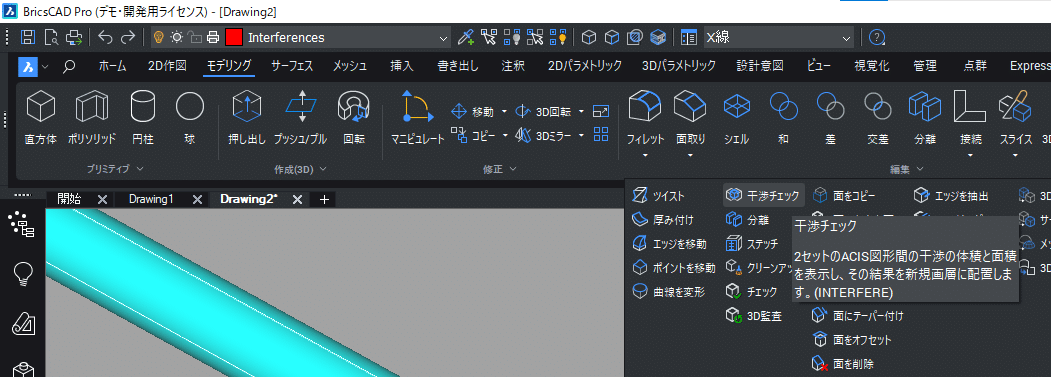
4.干渉チェックする図形1と2の選択セットを順番に選択します。
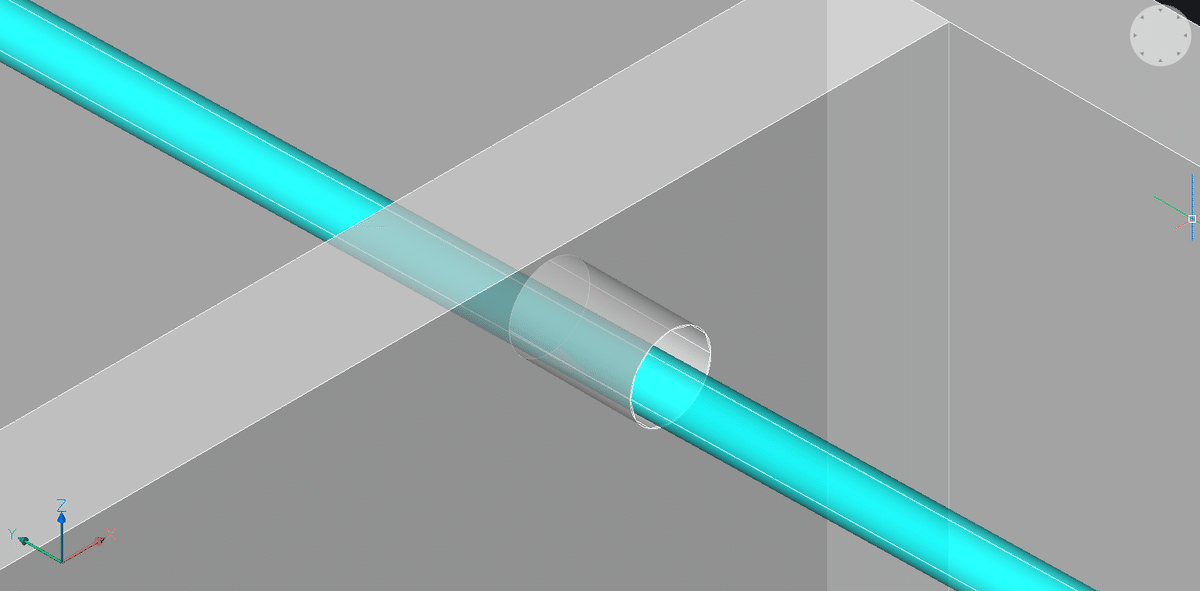
5.選択を確定すると、干渉結果の図形が Interferences 画層に生成されます。

見やすくするために円筒図形を非表示&ワイヤーフレームに表示を調整しています。
図形選択時、コマンドオプションに「設定」があります。
このオプションでは、干渉部分にソリッド図形を作成するかのON/OFFと、干渉ソリッドの画層と色を設定することが出来ます。

なお、作成された干渉ソリッド図形は構造パネル上でも確認できます。
干渉がある場合は、構造パネルの Interferences ツリーに図形がリストアップされますので、ツリー上の図形を右クリックしてズームを選択することで、干渉部分を素早く表示できます。

干渉チェック機能の注意点としては、メッシュやサーフェスの3Dオブジェクトでは干渉チェックができません。
それらの図形は ソリッド化(_CONVTOSURFACE)機能を使って 3Dソリッドモデルに変換してからチェックをしてみて下さい。
以上、BricsCAD で干渉チェックが簡単に出来る点の解説でした。
では、よいCADライフを!👓️


